Рассмотрим самый классический вариант – у вас 2 компьютера, они соединены между собой в сеть и один из них подключен к Интернету. Если они до сих пор не соединены у вас в сеть – не беда. Прочитав на нашем сайте статью под названием «Как подключить два компьютера в локальную сеть?» , вы решите данную проблему. Внимание! Соедините компьютеры кабелем, как описано в статье, а также присвойте им имена и рабочую группу. Присваивать компьютерам адреса и пинговать их при помощи команды ping не нужно! После того как компьютеры соединены кабелем и им даны имена, мы можем со спокойной совестью переходить к организации общего доступа в интернет. Именно так называется ситуация, когда один компьютер выходит в интернет через другой компьютер. В схематичном представлении это выгладит так:
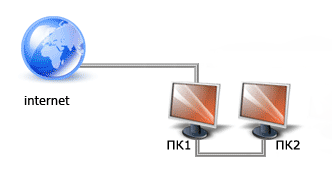
Собственно говоря, нам осталось лишь заставить компьютер №1 пускать в сеть компьютер №2, а тому в свою очередь объяснить, что интернет находится в распоряжении ПК1. Рассмотрим последовательность действий для достижения этой цели. Прежде всего займемся компьютером, который подключен к интернету (ПК1).
- Открываем «Пуск» — «Настройка» — «Сетевые подключения».
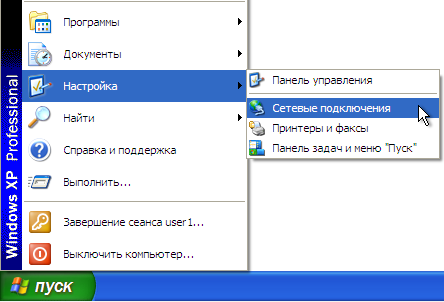
- Правой кнопкой мыши щелкаем по подключению к Интернету (на моем компьютере оно называется «Подключение по локальной сети 2», у вас может называться по другому) и выбираем в списке «Свойства».
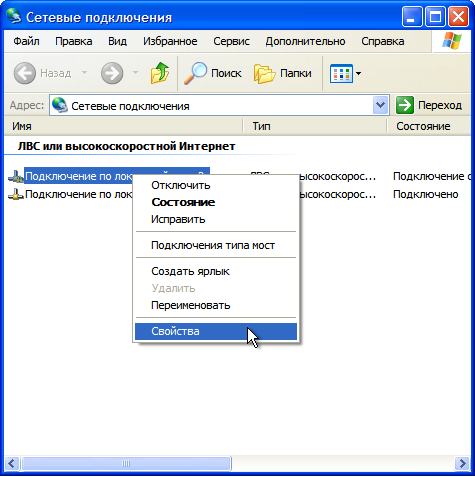
- В открывшемся окне переходим на вкладку «Дополнительно». Ставим галочку напротив «Разрешить другим пользователям сети использовать подключение к Интернету данного компьютера».
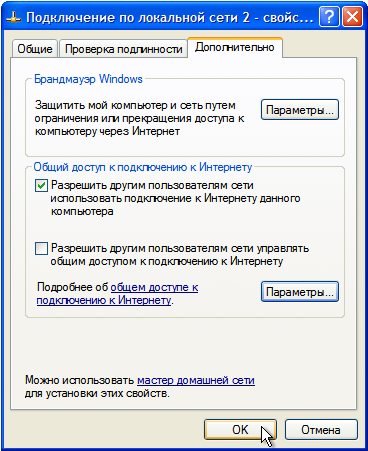
- Нажимаем кнопку «ОК». Появится следующее сообщение:
 Нажимаем кнопку «Да». Компьютеру автоматически будет присвоен адрес 192.168.0.1 (теперь вы, надеюсь, поняли, почему не нужно было присваивать адрес компьютеру вручную на этапе создания сети – Windows сделала всё за нас).
Нажимаем кнопку «Да». Компьютеру автоматически будет присвоен адрес 192.168.0.1 (теперь вы, надеюсь, поняли, почему не нужно было присваивать адрес компьютеру вручную на этапе создания сети – Windows сделала всё за нас). - Закрываем окно Сетевые подключения. Настройка ПК1 на этом завершена.
Теперь возьмемся за второй компьютер — ПК2. Нам нужно ему объяснить, что выходить в интернет он будет через ПК1. Для этого:
- Запускаем браузер Internet Explorer. В меню «Сервис» выбираем пункт «Свойства обозревателя».
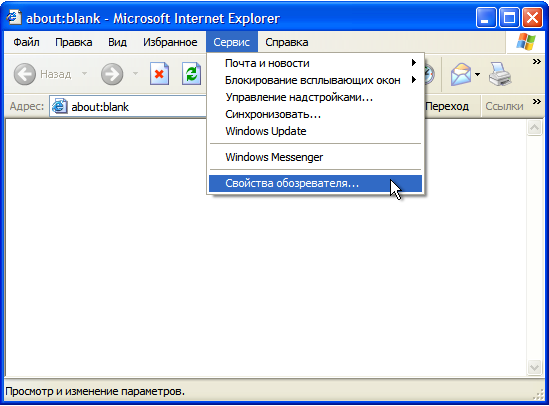
- Переходим на вкладку «Подключения» и нажимаем кнопку «Установить».
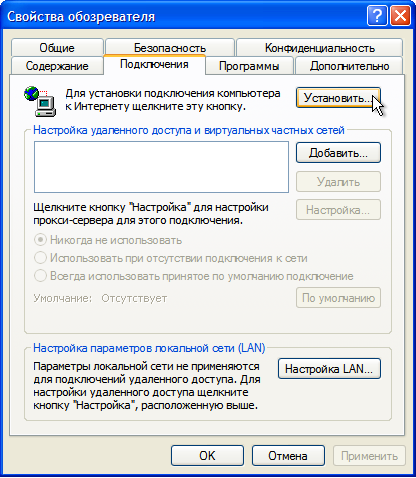
- Запустится Мастер новых подключений. Нажимаем кнопку «Далее».
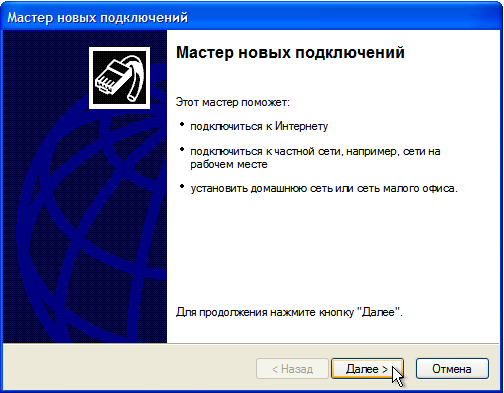
- Выбираем тип сетевого подключения – «Подключить к Интернету» и вновь нажимаем кнопку «Далее».
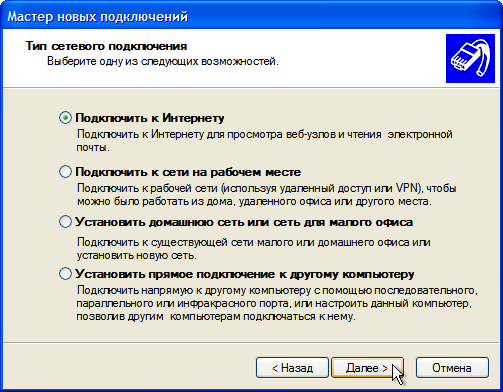
- Из предлагаемых вариантов выбираем «Установить подключение вручную». Нажимаем «Далее».
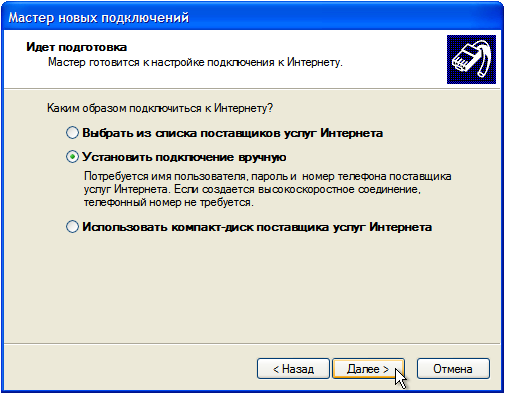
- Из списка способов подключения к Интернету выбираем «Через постоянное высокоскоростное подключение» и нажимаем кнопку «Далее».
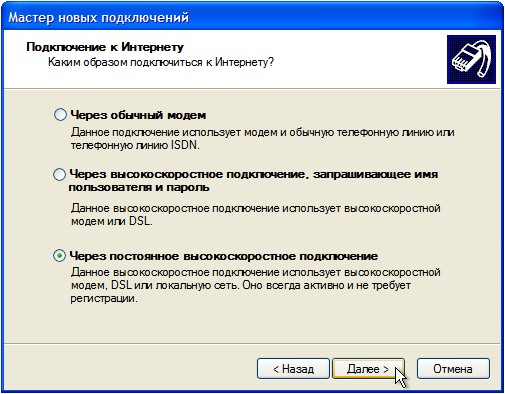
- Перед нами последнее окно Мастера новых подключений — нажимаем кнопку «Готово». Закрываем браузер Internet Explorer.
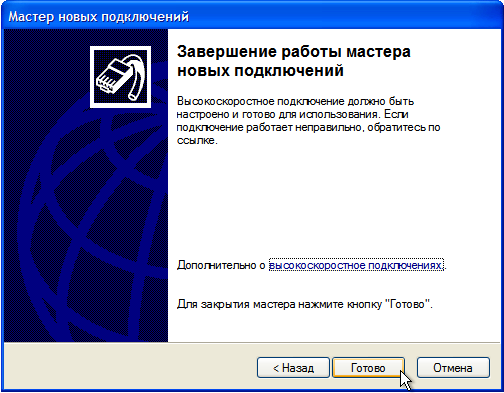
На этом настройка второго компьютера завершена.
Теперь мы можем выходить с него в интернет, пользуясь общим подключением на ПК1. И помните, самое важное и главное условие для этого – ПК1 должен быть включен и кабелем соединен с ПК2!